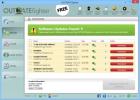Ako získať PowerToys v systéme Windows 10
PowerToys bol súbor nástrojov, ktoré spoločnosť Microsoft vydala pred mnohými rokmi. Tieto nástroje boli zamerané na používateľov energie, ale aj v nich našlo využitie veľa koncových používateľov. Ako je veľa užitočných a obľúbených vecí, ktoré spoločnosť Microsoft vyvíja, boli nakoniec prerušené. Microsoft sa rozhodol ich vzkriesiť. PowerToys je späť, čo znamená, že nemusíte skákať cez obruče, aby ste dostali nástroje. Nástroje sú zatiaľ v predbežnom vydaní. Nie všetky sú k dispozícii, ale existuje zoznam tých, ktoré sa stále vyvíjajú. Tu nájdete PowerToys.

Získajte PowerToys
PowerToys si môžete stiahnuť z ich oficiálne úložisko v Githube. Prejdite na kartu Uvoľnenia a stiahnite si súbor MSI. Spustite súbor a nainštalujte ho. Doteraz boli vyvinuté dva nástroje, ktoré sú FancyZones a sprievodca klávesovými skratkami systému Windows.
FancyZones je správca okien. V systéme Windows 10 máme program Windows Snap a nie je nedostatok aplikácií tretích strán, ktoré môžu spravovať systém Windows. veľkosť, stohovanie, prichytenie a umiestnenie, ale FancyZones tieto políčka začiarkne a ďalšie. Je konfigurovateľný a funguje s klávesovými skratkami.

Sprievodca klávesovými skratkami systému Windows je sprievodca odkazmi, o ktorých ste nevedeli, že ich potrebujete, až kým ich nedostanete. Ukazuje vám aktuálne skratky systému Windows, ktoré môžete použiť. Vždy získate univerzálne klávesové skratky systému Windows, ale sú tu aj niektoré kontextové klávesové skratky, ktoré sa zobrazia v závislosti od toho, čo máte otvorené na obrazovke. Ak chcete zobraziť prekrytie sprievodcu klávesovými skratkami systému Windows, podržte kláves Windows, kým sa neobjaví.

Spoločnosť PowerToys získala UWP. Pridá ikonu na systémovú lištu a odtiaľ budete mať prístup k nastaveniam aplikácie. Tieto nastavenia majú kartu pre dva nástroje, ktoré má PowerToys. Ak určitý nástroj nechcete používať, môžete ho z nastavení vypnúť. Ak si chcete prispôsobiť, ako nástroj funguje, prejdite na jeho kartu v nastaveniach PowerToys.

Existujú aj ďalšie nástroje, na ktorých spoločnosť Microsoft pracuje, jedným z nich je animovaný GIF rekordér pre obrazovku. V súčasnosti, ak chcete nahrajte GIF zo screencastu, budete musieť použiť aplikáciu tretej strany, ale po uvoľnení rekordéra vám ju odporúčame vyskúšať.
PowerToys bude fungovať bez ohľadu na verziu systému Windows 10, na ktorej práve pracujete. Toto je predbežné vydanie, takže očakávajte chyby. Kedy budú k dispozícii ďalšie nástroje alebo kedy budú PowerToys stabilné, neexistuje žiadna ETA, ale je skvelé, že sa spoločnosť Microsoft rozhodla vrátiť ju späť.
Vyhľadanie
Posledné Príspevky
Ako odstrániť históriu vyhľadávania v Prieskumníkovi súborov v systéme Windows 10
Program Prieskumník uchováva históriu všetkého, čo ste hľadali, a u...
Riešenie problémov s rýchlosťou USB 3.0 v systéme Windows 10
USB 3.0 je rýchlejší ako USB 2.0, čo je celý bod nového štandardu. ...
OUTDATEfighter: Windows System & App Updater s vstavaným odinštalátorom
OUTDATEfighter je bezplatný softvér Windows od spoločnosti SPAMfigh...